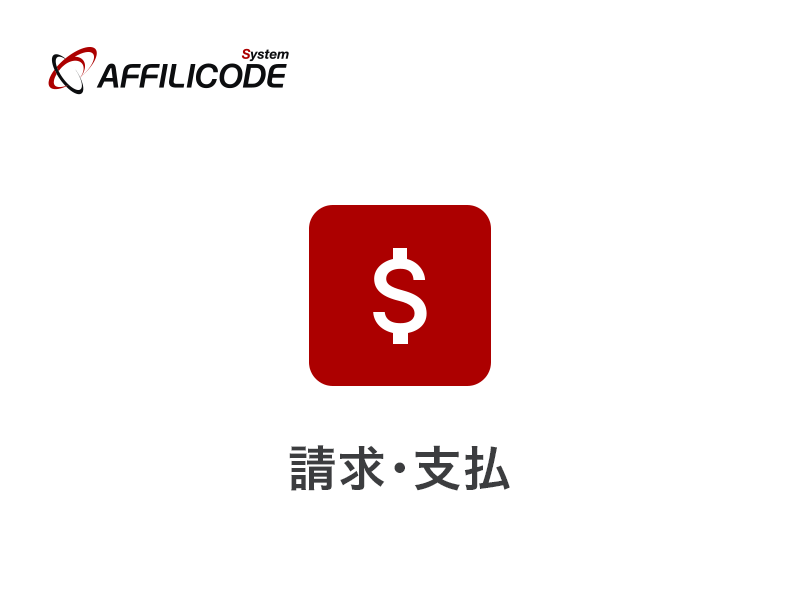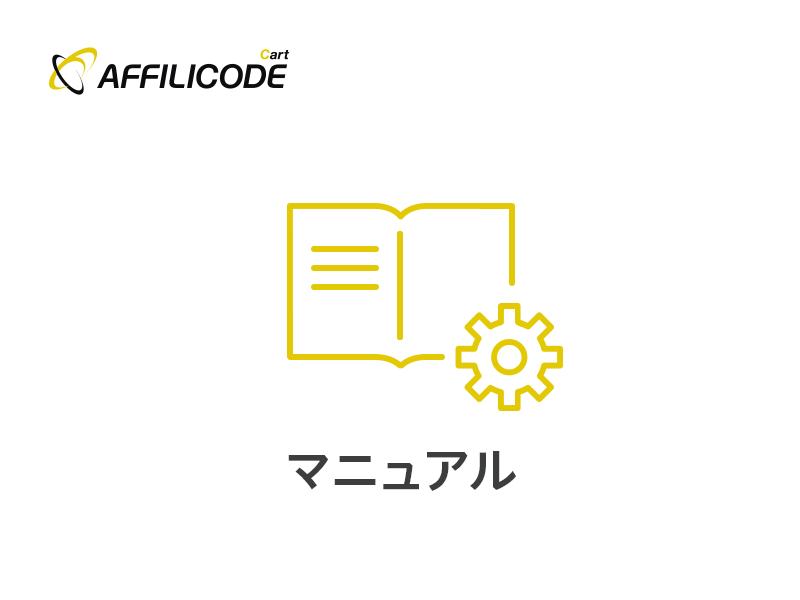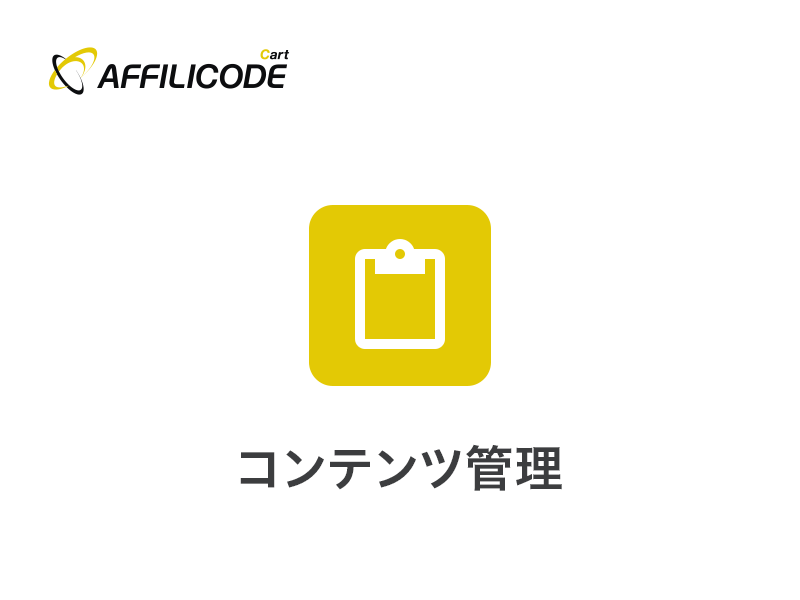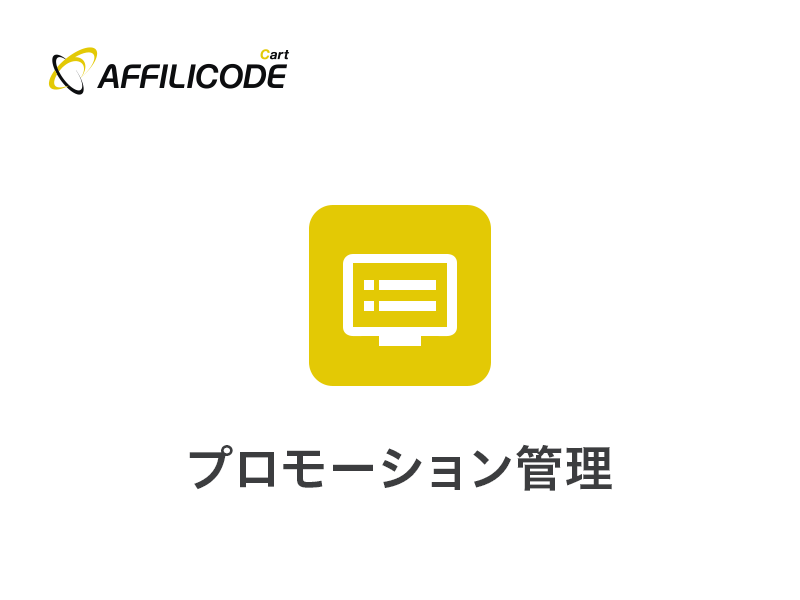
広告計測システム(アフィリコード・システム)との連携
プロモーション管理とは
「買う」機能だけではなく「集客できるカート」をコンセプトに、アフィリエイト運用に特化した機能が搭載されているアフィリコード・カート。
「プロモーション管理」では、商材の広告運用に関する管理・設定を行います。
通常のカートトラッキングのほか、定期商品や頒布会など継続課金型のアフィリエイトにも対応可能。成果連携は、出稿URLに付与されたパラメータを引き回して連携します。
中でも、同製品シリーズ「アフィリコード・システム」との連携は、カート側で発行した出稿URLをアフィリコード・システムの広告URLに設定するといったシンプルな手順で成果連携ができます。
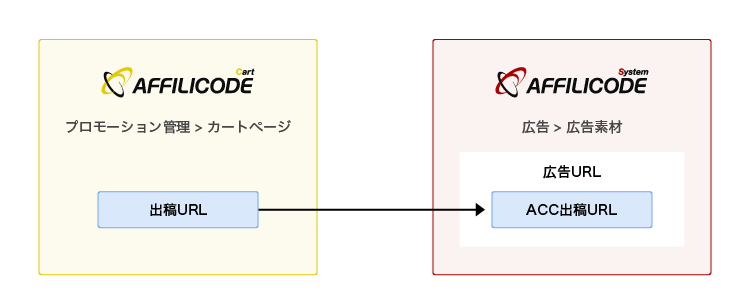
運用の流れ
アフィリコード・カートで出稿URLを発行し、アフィリコード・システム側で広告URLに設定します。
- アフィリコード・カート:代理店ごとに計測対象のカート・LPのページリストを作成
- アフィリコード・カート:ACSへのキックバック通知設定を行う
- アフィリコード・システム:カート連携用の広告、広告素材を登録し、ACCで取得した出稿URLを設定
- アフィリコード・システム:カート連携用メディアを登録し、アフィリエイトリンクを取得
ユーザーがアフィリコード・システムから発行された広告を経由してLP・カートページに遷移し、商品の購入が完了するとACCからACSへキックバック(成果)通知が行われます。
▼成果連携の流れ
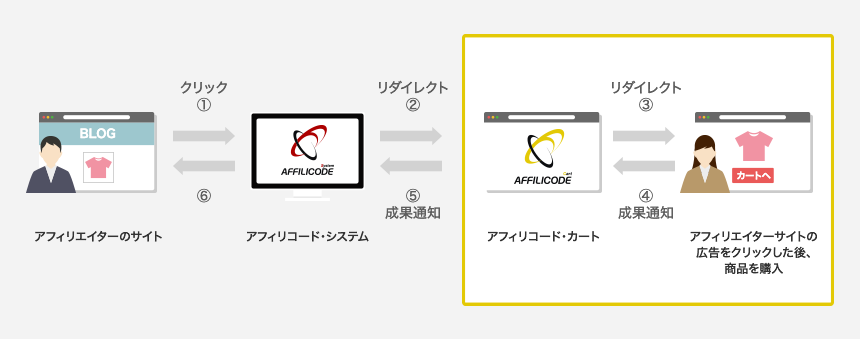
キックバックは、決済状態などのステータス変更時にも通知が可能です。
設定手順
※以降の手順は、計測システムがアフィリコード・システム前提で解説を進めます。
1. 代理店を登録
プロモーション管理における「代理店」とは、カート商材の広告プロモーションを行う運営単位です。ASP運営者が複数の代理店を扱う場合は管理を分けるとよいでしょう。
代理店を新規登録します。
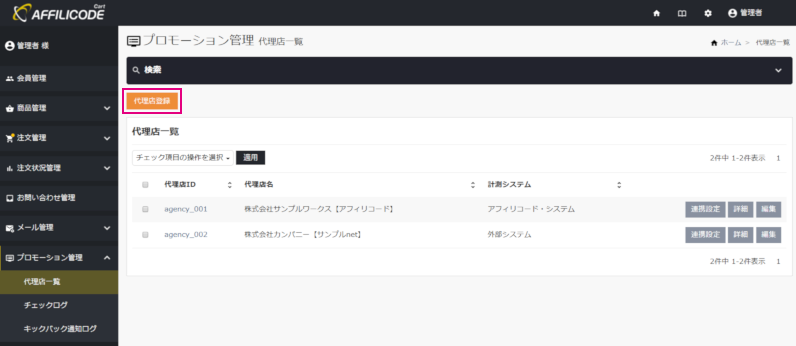
| 代理店名 | 代理店の名称 |
|---|---|
| 計測システム | アフィリコード・システム / 外部システム から選択 ※本マニュアルはアフィリコード・システムとの連携を前提としているので、 「アフィリコード・システム」を選択 |
| アフィリコード・システム設置先URL | 設置先URLの末尾には、必ず「/(スラッシュ)」を付与 例)https://demo.leafworks.jp/package/affilicode/system/ ※計測システムを「アフィリコード・システム」とした場合に設定 |
2. 連携設定
代理店を登録したら、アフィリコード・システム(計測システム)との連携設定をします。
- カートページ:トラッキングする商品ページやLP、カート画面への遷移状況を設定
- キックバック通知:アフィリコード・システムへの通知設定
カートページ設定
代理店一覧の「連携設定」からカートページを登録します。登録完了後、カートページ単位で出稿URLが取得できます。
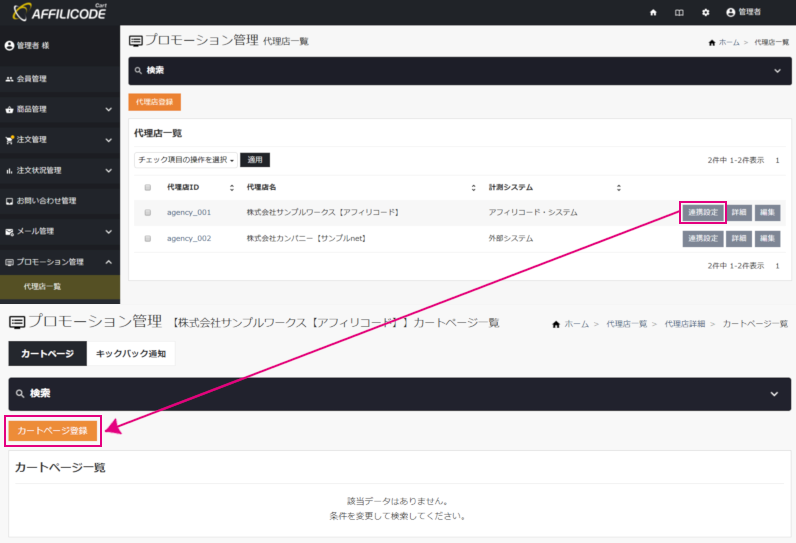
| 代理店ID | 設定対象の代理店ID |
|---|---|
| ページID | 作成するページリストのIDを任意で設定 |
| 外部サイト経由設定 | 経由する / 経由しない から選択 |
| 遷移先コンテンツID | 【経由しない場合】 コンテンツ管理で作成した遷移先ページ(LP、カート画面、商品検索一覧、商品詳細)を選択 |
| 外部サイトURL | 【経由する場合】 経由するサイトのURLを設定 |
| パラメータ変換 | アフィリコード・システムと連携する場合は、通常初期設定値 pbid=pbid、kbp1=kbp1、kbp2=kbp2、kbp3=kbp3 |
| チェックログ設定 | 設定する / 設定しない キックバック通知を行う場合、チェックログ設定は「設定する」を選択 |
|---|
▼カートページ設定におけるページ遷移のイメージ
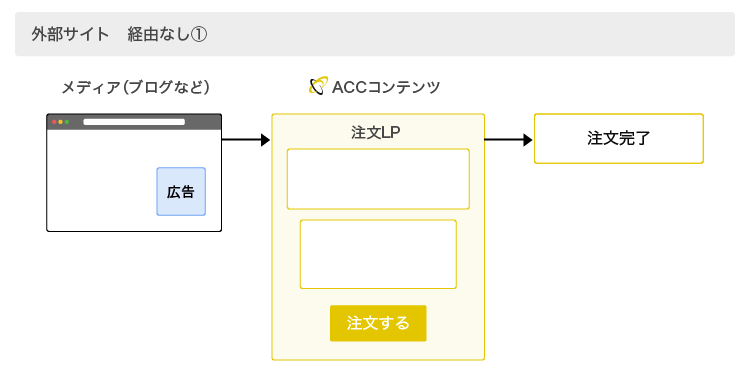
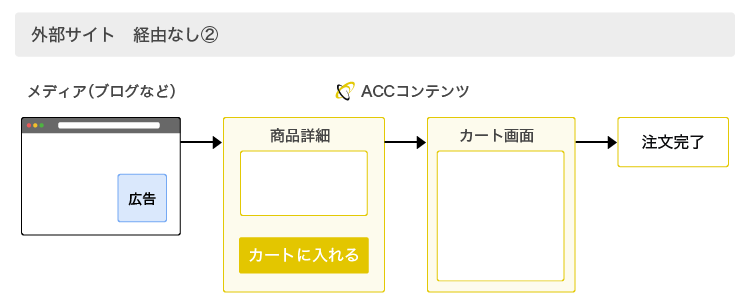
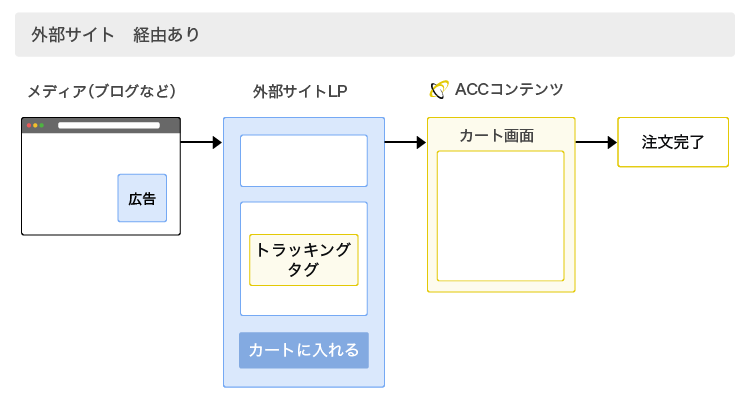
外部サイトを経由してACCのカートコンテンツに着地する場合は、広告クリック時に遷移するサイトにトラッキングタグの設置が必要になります。
※外部サイト経由設定を「設定する」にすることでタグが取得できます。
キックバック通知設定
次に、カートページからACSへキックバック通知を行う条件やタイミングなどを設定します。
初回成果は「cid+p」、2回目以降の成果は「mid+p」で成果認証を行います。定期・頒布会商品を対象に継続課金のトラッキングを行う場合は、「2回目以降注文時の通知」も設定しておきます。
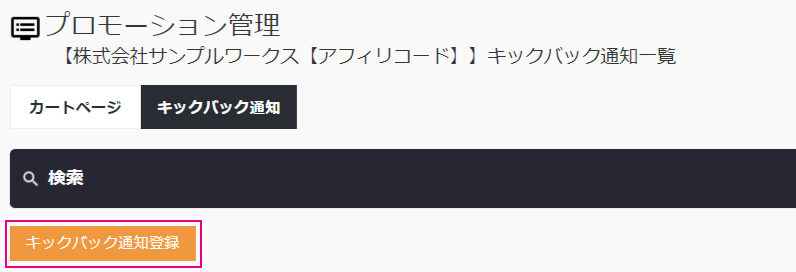
| 代理店ID | 設定対象の代理店ID |
|---|---|
| 通知名 | 任意の通知名を設定 |
| 通知条件 | 配送状況 / 決済状態 から選択 |
| 通知タイミング | キックバック通知のタイミングを設定 ※「通知条件」に連動 配送状況 : 発生 = 注文発生時 / 確定 = 発送済み / キャンセル = キャンセル 決済状態 : 発生 = 注文発生時 / 確定 = 決済完了 / キャンセル = キャンセル |
| 通知種別 | 初回注文時の通知 / 2回目以降注文時の通知 から選択 |
| 通知先URL | 通知種別を選択後、「通知先URLの自動生成」より生成された内容で成果情報を通知 |
| 注文商品リストの変数設定 | キックバック通知URLに注文商品リスト[pay_item]変数を出力させたい場合、 出力内容を設定 |
| 受注ステータス変換 | ステータスを任意で指定することができますが、ACS連携の場合は通常、初期設定で利用 |
| リトライ設定 | 設定する / 設定しない ACCからキックバック通知が送信され、それに対するレスポンスの内容によって、 再度キックバック通知を行うかを設定 |
| 返却値チェック | 【リトライ設定:設定するの場合】 設定する / 設定しない リトライ条件を細かく設定したい場合に設定 |
| 返却値 | 【返却値チェック:設定するの場合】 入力された返却値以外が返却された場合、リトライ処理を実行。 ※返却値を複数指定する場合、改行区切りで入力 |
| 最大リトライ回数 | リトライ通知を行う回数を指定。正常に処理された場合は行わない |
| リトライ間隔 | リトライ処理の間隔を指定 |
| 通知ステータス | 有効 / 無効 キックバック通知の可否を設定 |
|---|
キックバック通知:注文商品リストの変数設定(商品テーブル)
注文商品リストの変数は、商品テーブルを利用しているときのみご利用ください。
※報酬テーブルで利用した場合、正しく成果が計測できない場合があります。
アフィリコード・システムで「商品テーブル機能」を利用している場合は、カート側のキックバック通知先URLに、注文商品リスト変数:[pay_item]を設定します。
① キックバック通知先URLの注文商品リスト変数:[pay_item]に出力する内容を設定します。商品ID数分、繰り返し出力されます。
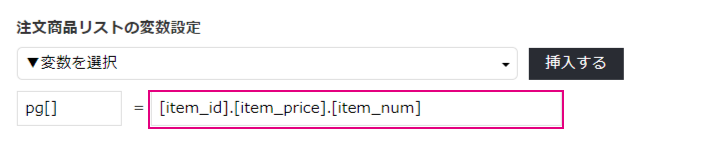
② 通知先URLに[pay_item]を追記します。使用変数はプルダウンメニューから選択できます。
通知URLの付与例:商品テーブル
https://アフィリコード・システム設置先URL/track.php?cid=[pbid]&p=[kbp1]&args=[pay_num]&state=[state]&did=[pay_num][pay_item]
※[pay_item]は繰り返し処理の変数のため、パラメータとパラメータ値のセットを結合させる「&」は含まれて出力されます。パラメータ先頭にも「&」は付与せずに設定します。
商品オプション価格含めた商品価格を出力したい場合は、
商品単価合計/定期・頒布会商品単価合計 ⇔[unit_price_total]変数を使います。
pg[]=[item_id].[unit_price_total].[item_num]キックバック通知:定率案件の変数設定
広告(成果保証広告)が定率案件の場合は、price変数を付与してください。
通知URLの付与例:定率案件
https://アフィリコード・システム設置先URL/track.php?cid=[pbid]&p=[kbp1]&args=[pay_num]&state=[state]&did=[pay_num]&price=[pay_price]
3. 出稿URLの取得
連携設定が完了したら、カートページ詳細よりACS側に設定する出稿URLを取得します。
出稿URL情報の「商品選択」は、出稿URLに商品IDを付与するツールです。
※代理店情報で計測システムを「アフィリコード・システム」に設定している場合に表示。
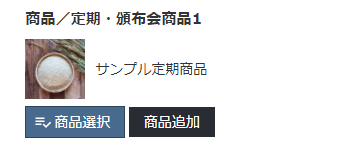
商品を選択した状態でカート画面に遷移させたい場合など以外は、通常、出稿URLに商品IDを付与する必要はありません。
付与する場合は、商品選択し(5個まで選択可)→「変換」から取得できます。
商品オプションが設定されている商品は、商品オプションも指定してください。
商品選択 → 商品オプション設定 → 適用 → 変換 で付与できます。
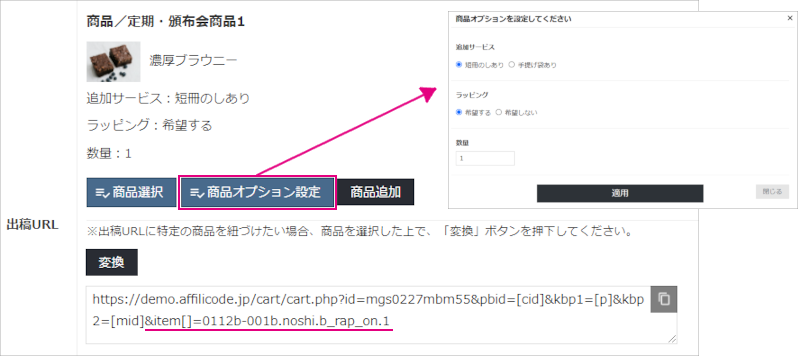
外部サイト経由:経由しない場合
該当のカートページ詳細より取得します。
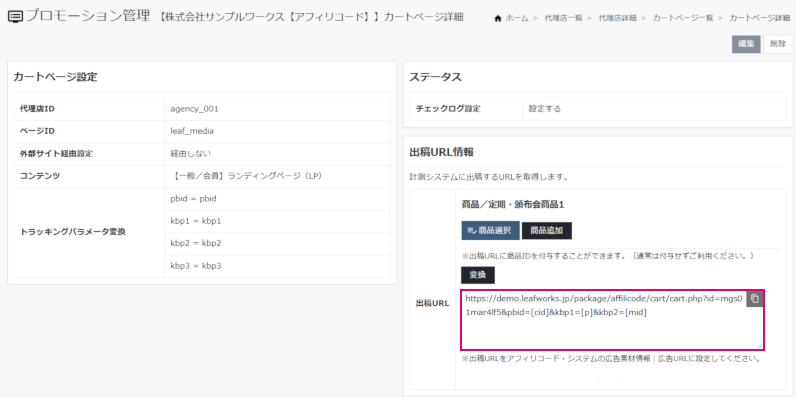
外部サイト経由:経由する場合
出稿URLに加え、経由する外部サイトに設置するトラッキングタグとCookie発行ファイル(設置推奨)を取得します。
※Cookie発行ファイルは、トラッキングタグを設置したファイルと同階層のディレクトリにアップロードします。
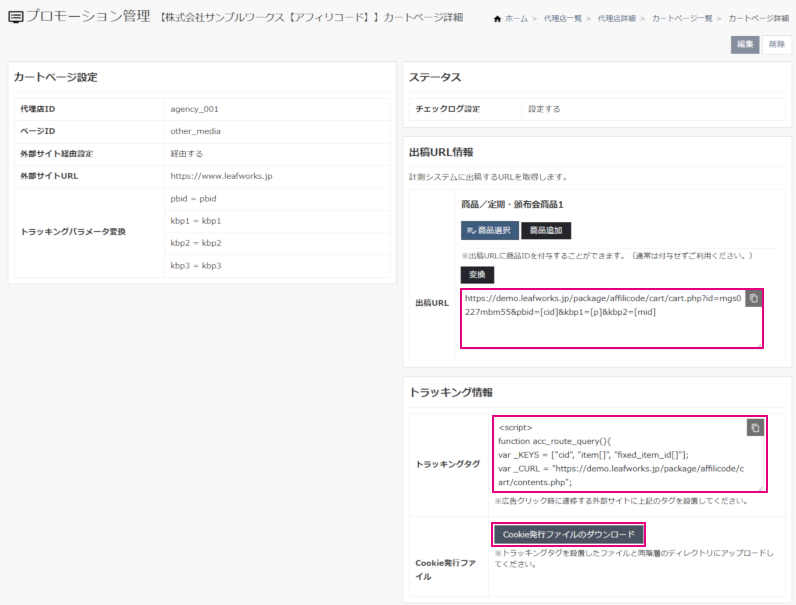
4. アフィリコード・システムの設定
広告素材にACCの出稿URLを設定
該当の広告 > 広告素材情報
ACCのカートページで取得した出稿URLを設定します。広告素材は「システム経由方式」を選択してください。

各ID自動付与設定は、「[cid]」を値で置換する、「[p]」を値で置換する、「[mid]」を値で置換する に設定します。
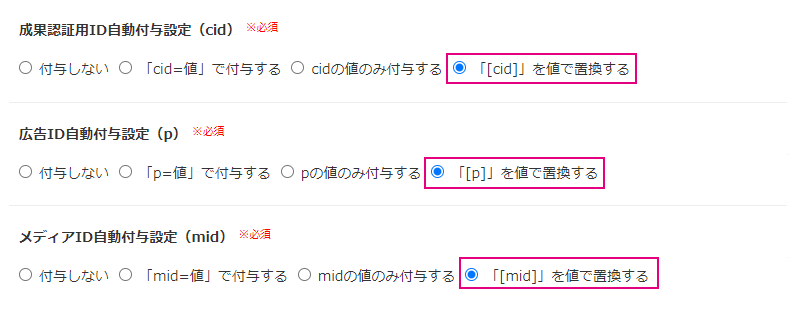
カート連携用メディアを作成
カート連携用のメディアを作成し、アフィリエイトリンクを取得します。
基本的な設定手順は以上になります。テスト購入を行い、成果が上がれば完了です。
成果連携の流れ
成果発生までの大まかな流れは以下のとおりになります。
① 広告クリック時、トラッキングパラメータをACCのチェックログに格納(cart.php)。
・pbidにACSのcid(成果認証用ID)
・kbp1にp値(広告素材ID)
・kbp2にmid値(メディアID)
出稿URLフォーマット
https://アフィリコード・カート設置先URL/cart.php?id=************&pbid=[cid]&kbp1=[p]&kbp2=[mid]
※id=対象カートページのID
② 出稿URLからの広告遷移時、カート・LPのコンテンツURLにACCのcid(成果認証用ID)を付与して遷移。
広告遷移時URL
https://アフィリコード・カート設置先URL/contents.php?c=cart&cid=************
※cid=アフィリコード・カートの成果認証用ID
③ 初回成果の場合は「cid+p」、2回目以降の成果は「mid+p」で成果認証(track.php)。
キックバック通知フォーマット
通知種別を選択すると「通知先URL」が自動生成されます。任意パラメータを付与する場合は追記します。
▼初回注文時の通知
https://アフィリコード・システム設置先URL/track.php?cid=[pbid]&p=[kbp1]&args=[pay_num]&state=[state]&did=[pay_num]
▼2回目以降注文時の通知注文時の通知
https://アフィリコード・システム設置先URL/track.php?p=[kbp1]&mid=[kbp2]&args=[pay_num]&state=[state]&did=[pay_num]